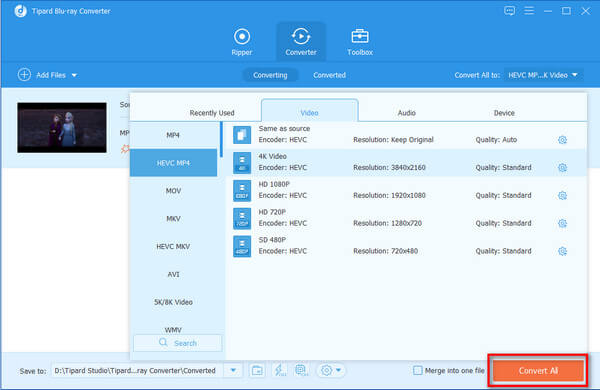Tipard Blu-ray till iPad 2 Converter Guide

Tipard Blu-ray Converter, professionell Blu-ray till iPad 2 ripper, är speciellt utformad för alla iPad 2-användare. Du kan enkelt konvertera hemmagjord Blu-ray-film eller videofil till iPad 2-kompatibla videoklipp. Då kan du njuta av en het film på din iPad 2 när som helst och var som helst.
Steg för steg
Steg 1: Installera och registrera Tipard Blu-ray till iPad 2 Converter
Download Tipard Blu-ray till iPad 2 Converter installationsfildubbelklicka sedan på den nedladdade installationsfilen för att starta installationen; följ sedan instruktionerna för att slutföra installationen.
Starta Blu-ray till iPad 2 Converter efter installationen, ange sedan rätt användarnamn och registreringsnyckel i popup-registreringsfönstret och klicka sedan på "Registrera" för att avsluta registreringen.
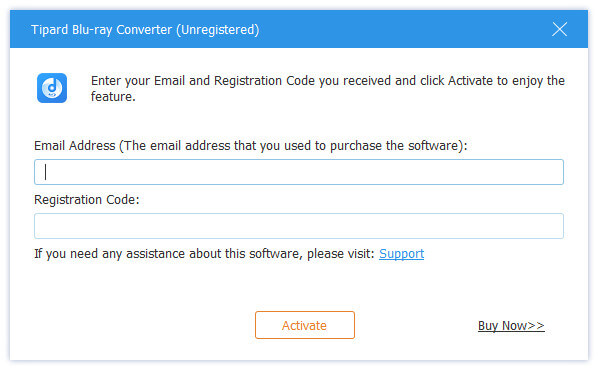
Steg 2: Ladda hemlagad Blu-ray, DVD eller videofil
Efter registrering kommer du att se följande skärmdump.
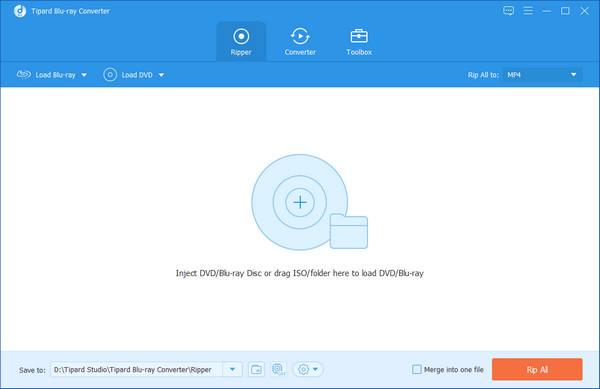
För Blu-ray-fil kan du ladda hem Blu-ray-skiva eller -fil som du vill konvertera genom att klicka på "Ladda Blu-ray-spelningslista" / "Ladda Blu-ray-fil" -alternativet under rullgardinsmenyn "Arkiv". , eller klicka bara på "Blu-ray Plus" bildknappen i huvudgränssnittet;
För DVD-fil kan du ladda hem DVD-skiva eller mapp som du vill konvertera genom att klicka på "Ladda DVD Rom" / "Ladda DVD-mapp" / "Ladda IFO-filer" under "Fil" -menyn, eller klicka bara på "DVD Plus" -knappen i huvudgränssnittet;
För videofiler kan du ladda vilken videofil du vill konvertera genom att klicka på alternativet "Lägg till video" under rullgardinsmenyn "Arkiv". Eller så kan du klicka på bildknappen "Video Plus" i huvudgränssnittet.
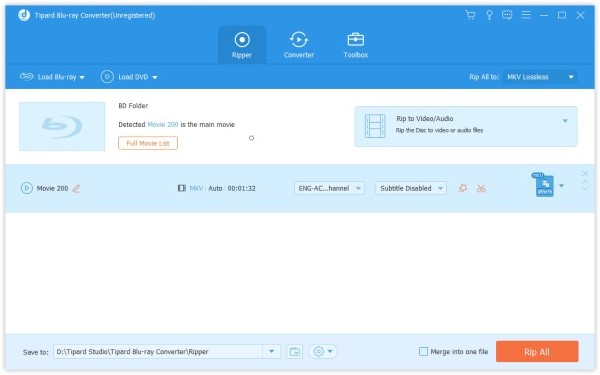
3.Step 3: Välj utdataformat
Baserat på de format som stöds av dina bärbara enheter kan du välja utmatningsformat för filmen från kolumnen "Profil" och ställa in målmappen. Du får också välja ditt favorit ljudspår och textning för din video.

Detaljerade video- och ljudinställningar tillhandahålls av denna Blu-ray till iPad 2 Converter för att du ska kunna justera, till exempel videokodare, bildhastighet, upplösning, bithastighet och ljudkodare, kanaler, bithastighet, samplingshastighet, etc. Ännu mer kan du mata in dina egna parametrar. Den välanpassade profilen kan sparas som "Användardefinierad" för din senare användning.
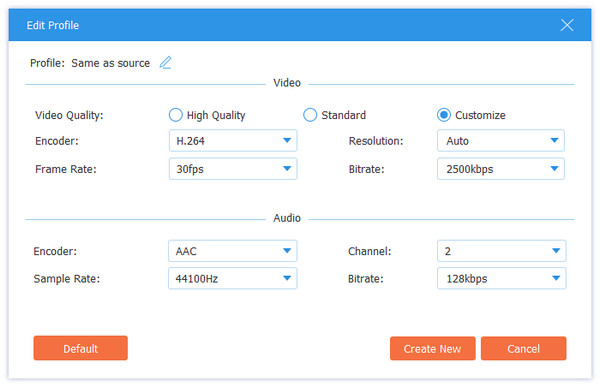
Steg 4: Redigera utmatningsvideo som du vill
1. Justera utmatningsvideoffekten
Klicka på "Clip" i det ursprungliga gränssnittet och välj "Effect" efter att snabbmenyn dyker upp för att öppna Effect-fönstret. Eller så kan du bara klicka "Redigera" knapp.
Du får fritt dra i skärmens ljusstyrka, kontrast, mättnad, färgton och volym 5-effekt för att välja den perfekta videoeffekten som du gillar bäst.
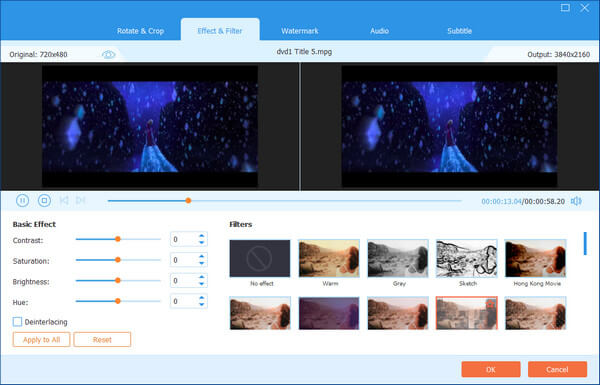
2. Trim någon video
Klicka på "Clip" i det ursprungliga gränssnittet och välj "Trim" efter att snabbmenyn dyker upp för att öppna Trim-fönstret. Eller så kan du bara klicka "Redigera" knappen för att öppna fönstret Redigera och klicka sedan på "Trimma" -knappen.
Tipard Blu-ray till iPad 2 Converter ger dig två metoder för att trimma din videolängd.
Metod 1: Ange starttid i rutan Starttid och ange sluttid i rutan Sluttid och klicka på OK.
Metod 2: Dra saxstängerna under förhandsgranskningsfönstret när du vill trimma, så kommer tiden att visas i rutan Starttid och Sluttid för din referens.
När du har ställt in trimtiden visas längden på det fångade klippet i rutan Välj längd för din referens.
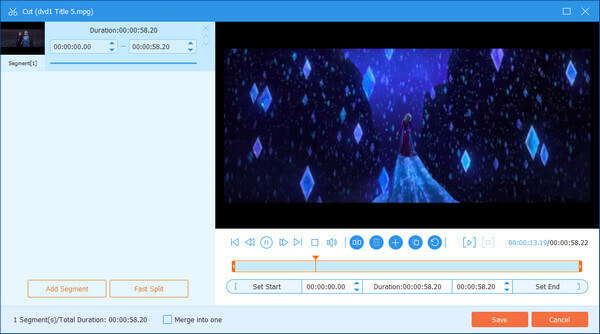
3. Beskär någon video
Klicka på "Clip" i det ursprungliga gränssnittet och välj "Crop" efter att snabbmenyn dyker upp för att öppna beskärningsfönstret. Eller så kan du bara klicka "Redigera" -knappen för att öppna fönstret Redigera, klicka på knappen "Beskär".
Tipard Blu-ray till iPad 2 Converter gör att du kan ta bort de svarta kanterna runt din filmvideo och anpassa storleken på videouppspelningsregionen.
Det finns tre metoder tillgängliga för att beskära din video:
Metod 1:Välj utgående bildförhållande från rullgardinsmenyn "Zoomläge" enligt ditt behov.
Det finns fyra valmöjligheter: Full Screen, Keep Original, 16: 9 och 4: 3.
Metod 2: Beskära genom att justera grödramen
Grödramen är den gula linjen runt filmen. Det finns åtta små justeringslådor på skördramen. Varje inställningsfält låter dig beskära filmen från en annan position. För att beskära din filmvideo kan du bara flytta muspekaren till en justeringsruta och dra skördramen.
Metod 3: Beskära genom att ställa in grödans värden
Det finns fyra grödor i nedre högra delen av Beskärfönstret: Top, Bottom, Left och Right. Du kan ställa in varje värde för att beskära din filmvideo och grödramen flyttas därefter.
Notera: När du har skördat din video och ställt in zoomläge kan resultatet förhandsgranskas i förhandsgranskningsfönstret i programmets huvudgränssnitt.
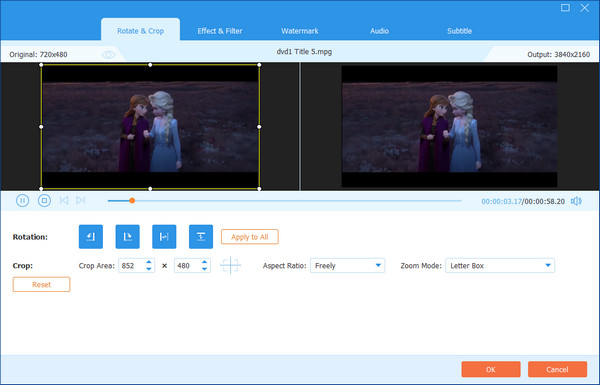
4.Add ett text eller bild vattenstämpel
Klicka på "Klipp" i det ursprungliga gränssnittet och välj "Vattenstämpel" efter att snabbmenyn dyker upp för att öppna fönstret Vattenstämpel. Eller så kan du bara klicka "Redigera" för att öppna Redigera-fönstret, klicka på knappen "Vattenstämpel".
Markera kryssrutan "Aktivera vattenstämpel" och välj sedan "Text" eller "Picture" -knappen för att lägga till ett text- eller bildvattenmärke till vilken video som helst.
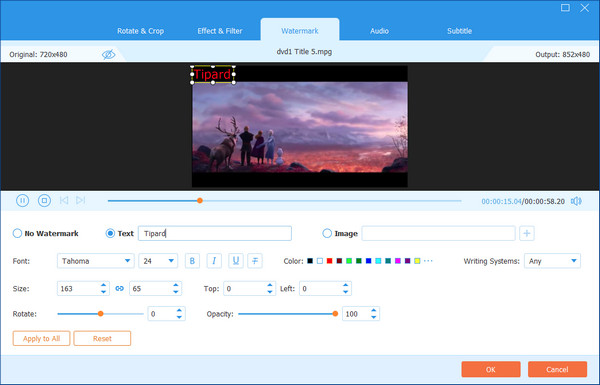
Steg 5: Sammanfoga flera videofiler till en enda
Ladda mer än en Blu-ray / DVD / videofil måste slås samman och välj sedan allt innehåll i visningslistan. därefter aktiveras "Merge" -knappen i det ursprungliga gränssnittet.
Klicka sedan på "Merge" -knappen, kommer den tillfälliga filen för fusionen att listas i visningslistan. Då kommer temporär fil av defaul att kallas "Sammanfoga", och du kan spela den i fönstret "Förhandsgranska" för att förhandsgranska fusionsvideoeffekten.
Steg 6: Ta dina favoritbilder när du förhandsgranskar
När du ser någon underbar bild klickar du bara på  knappen i förhandsgranskningsfönstret och klicka sedan på
knappen i förhandsgranskningsfönstret och klicka sedan på  knappen för att öppna mappen för att hitta den infångade bilden.
knappen för att öppna mappen för att hitta den infångade bilden.
Steg 7: Starta konvertering
Klicka på "konvertera" bildknappen för att börja rippa hemgjord Blu-ray / DVD eller konvertera videofil till iPad 2-kompatibla videoformat som du vill.